
Този софтуер ще поддържа драйверите ви работещи, като по този начин ви предпазва от често срещани компютърни грешки и отказ на хардуер. Проверете всичките си драйвери сега в 3 лесни стъпки:
- Изтеглете DriverFix (проверен файл за изтегляне).
- Щракнете Започни сканиране за да намерите всички проблемни драйвери.
- Щракнете Актуализиране на драйвери за да получите нови версии и да избегнете неизправности в системата.
- DriverFix е изтеглен от 0 читатели този месец.
Понякога, докато се опитвате да се свържете с 32-битова база данни за достъп от Power BI-64bit Dekstop, може да срещнете нерегистрирана грешка. Грешката може да възникне при различни съобщения в зависимост от потребителя. Грешката Power Bi, която доставчикът не е регистриран, може да възникне и при опресняване на услугата, както е съобщено от потребителите в Форум на общността Power Bi.
Създадох отчет, използвайки PBI Desktop - източникът е файл на Excel на публичен уебсайт (не OneDrive). Когато го публикувам и след това се опитам да използвам сайта на Power BI за опресняване на набора от данни, получавам тази грешка:
Грешка в източника на данниРаботна книга на Excel: „Microsoft. Доставчикът на ACE.OLEDB.12.0 ’не е регистриран на локалната машина. 64-битовата версия на Access Database Engine 2010 Доставчик на OLEDB на Access Database Engine се изисква да се свърже, за да прочете този тип файл
Следвайте стъпките в тази статия, за да поправите грешка в Power Bi, доставчикът не е регистрирал проблеми с Power Bi настолен компютър и услуга.
Как да коригирам грешка в Power Bi, доставчикът не е регистриран
1. Инсталирайте 64-битовата версия на Microsoft Access Database Engine

- Ако грешката изрично посочва проблеми с Microsoft Access Database Engine 2010 и ви моли да инсталирате 64-битовата версия на софтуера, направете следното.
- Отидете на Microsoft Access Database Engine 2010 Redistributable страница.
- Изберете езика и щракнете върху Изтегли бутон.
- Инсталирайте софтуера на машината, където е инсталиран Power Bi.
- След инсталирането на софтуера опитайте да свържете DB за достъп от работния плот на Power BI. Проверете дали инсталирането на 64-битовата версия на софтуера е разрешило грешката.
Как да деактивирам филтрите в Power BI [РЪКОВОДСТВО СТЪПКА ПО СТЪПКА]
2. Изтрийте и пресъздайте пряк път

- Опитайте се да изтриете прекия път Power Bi от работния плот.
- Сега създайте нов пряк път от началния екран за работния плот.
- Или просто опитайте да отворите приложението Power Bi от началния екран.
- Този проблем може да възникне, ако Power Bi не успее да създаде кеширани папки във временната директория.
3. Деинсталирайте и преинсталирайте Power Bi Dekstop

- Ако проблемът продължава, можете да опитате да деинсталирате и преинсталирате Power Bi на вашия компютър.
- Натиснете Windows Key + R за да отворите Run.
- Въведете control и щракнете Добре за да отворите Контролен панел.
- Отидете на Програми> Програми и функции.
- Изберете и деинсталирайте приложението Power Bi.
- Сега отидете на Страница за изтегляне на Power Bi и изтеглете най-новата версия.
- Инсталирайте приложението и проверете дали нерегистрираната грешка в Power Bi е разрешена.
4. Други решения, които да опитате

- Power Bi не поддържа ApiKeyName. Така че, ако се опитвате да използвате ApiKeyname с услугата Power Bi, може да искате да преминете към основно удостоверяване и да опитате да опресните отново.
- Проверете вашия файлов формат на Excel и се уверете, че използвате .xlsx или .xlsm файлов тип. Също така се уверете, че размерът на файла е под 1 GB. Ако файловият формат не е в гореспоменатия файлов тип, не забравяйте да го промените и да публикувате отново файла.
Заключение
Опитахме се да включим всички възможни решения за отстраняване на грешка Power Bi, потребителят не е регистриран от доставчика в тази статия. Уведомете ни кой е работил за вас в коментарите.
СВЪРЗАНИ ИСТОРИИ, които може да ви харесат:
- Как да опресните данни в Power BI [РЪКОВОДСТВО ПО СТЪПКА ПО СТЪПКА]
- Научете как да промените източника на данни в Power BI [ЛЕСНИ СТЪПКИ]
- Как да добавите опция за търсене в Slicer в Power BI [ЛЕСНИ СТЪПКИ]
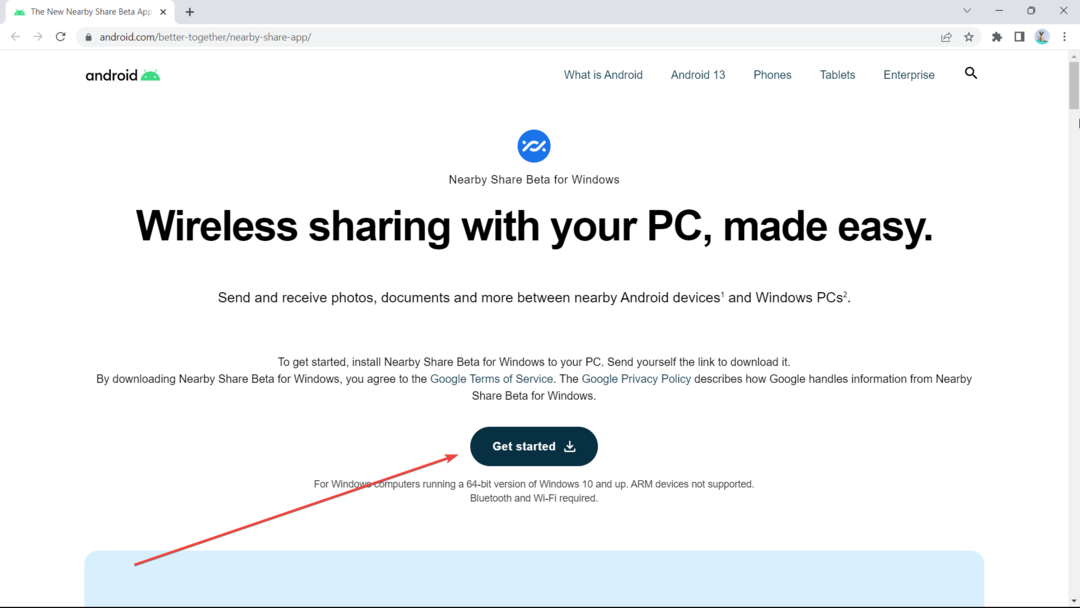

![Решение: Без Puedo Iniciar Sesión en Xbox [Windows 10]](/f/8a28915f3547919234d9b789370ffe03.png?width=300&height=460)